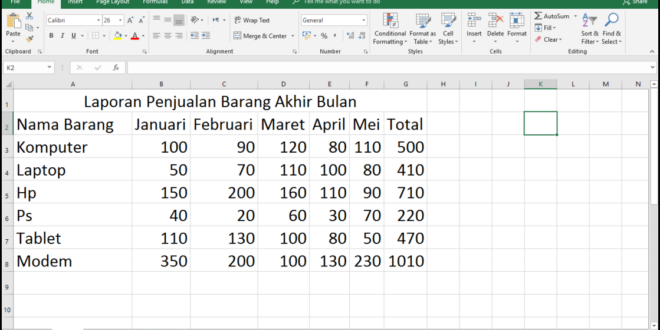1. Buka Microsoft Excel dan buatlah spreadsheet baru.
Untuk memulai membuat tabel pada Microsoft Excel, pertama-tama Anda harus membuka programnya dan membuat spreadsheet baru. Caranya cukup mudah, klik ikon Microsoft Excel di desktop Anda atau menu Start Windows. Setelah itu, pilih opsi “blank workbook” atau “new workbook” (bila menggunakan versi bahasa Inggris).
2. Pilih seluruh data yang akan dimasukkan ke dalam tabel.
Setelah pembuatan worksheet siap digunakan, kita dapat mulai membuat tabel pada Excel. Pertama-tama, pilih semua sel data yang akan dimasukkan ke dalam tabel tersebut. Pastikan seluruh datanya berada dalam satu blok atau range dengan kolom dan baris homogen (satu jenis).
3. Klik menu Insert lalu klik Tabel,
Jika semua celldata sudah dipilih maka kliklah pada menu Insert / Tabel . Setelah itu tekan tombol Tabel
4.Kemudian tentukan range sel
Dalam kotak dialog “Create Table”, pastikan bahwa rentang sel data sudah benar sesuai apa yang ditunjukkan ketika memilih langkah sebelumnya.
5.Aktifkan “My table has headers”
Pada kotak dialog tadi centanglah bagian My Table has Headers , Supaya baris pertamanya menjadi header.
6.Klik OK
Tekan tombol OK untuk menyelesaikan pembuatan tabel.
7.Tabel sudah dibuat
Tabel Excel baru sudah dibuat dan siap digunakan. Anda sekarang dapat memformat tampilan tabel sesuai keinginan Anda, termasuk mengubah ukuran, warna latar belakang, font, dan gaya lainnya.
Membuat tabel pada Excel cukup mudah dan bermanfaat bagi siapa saja yang ingin lebih efisien dalam mengelola data. Dengan beberapa langkah sederhana di atas,diharapkan cara membuat tabel di Excel dapat dimengerti dan dipraktikkan dengan baik. Selamat mencoba!


 Borneo Connect Berita Informasi Teknologi Terbaru
Borneo Connect Berita Informasi Teknologi Terbaru